【講師ブログ】意外と知らない?色々なネットの繋ぎ方

こんにちは。インストラクターのサビです。今回の【講師ブログ】では、色々なネットの繋ぎ方についてお伝えします。
外出時に試すのはもちろん、コロナ収束後でお願いします!
どこでもさっとネットを繋ぐ便利な方法
オンライン化が進んでいるこの頃…パソコンでネットを使いたいのに、家のネットの調子が悪い!なんてことありませんか?そんなときの対処法を紹介していきますね。
【対処法1】デザリングを利用する
スマホなどのモバイルデータ通信ができる端末を使ってネットに接続する方法です。デザリングの方法は、「Wi-Fi接続」・「Bluetooth接続」・「USB接続」の3つがあります。今回は手軽にできる、スマホを使った「Wi-Fi接続」でのデザリングを使ってみましょう!
◆iPhoneの場合
①「設定」から「インターネット共有」をタップします。
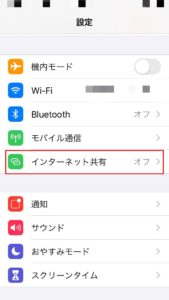
②「”Wi-Fi”のパスワード」をタップし、自分で決めた「パスワード」を入力します。パスワードを入力したら、「完了」をタップ。(パスワードを変更しない場合は、②の手順は省略することもできます。)
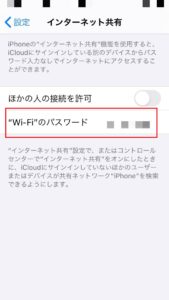
③「ほかの人の接続を許可」を 「オン」に切り替えます。
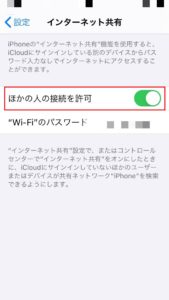
◆Androidの場合
①「設定」から、「ネットワークとインターネット」>「テザリング」>「Wi-Fiデザリング設定」を「ON」にします。
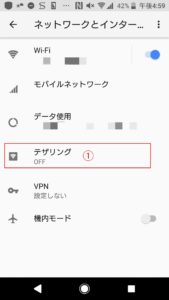
②「Wi-Fiデザリング設定」>「Wi-Fiデザリング設定」をタップし、自分で決めた「パスワード」を入力します。入力したら「保存」をタップ。(パスワードを変更しない場合は、②の手順は省略することもできます。)
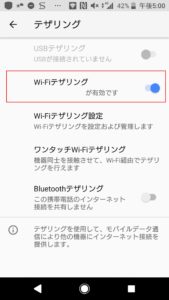
③「検出可能」をONにします。
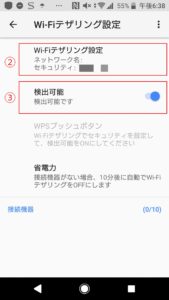
これでデザリングの準備はOKです!あとはネットに接続したい端末の「インターネット設定」から、自分のスマホを選択し、「接続」からパスワードを入力すればネットが使えます。(下の画像では例として、androidのXperiaを使用しています。 )
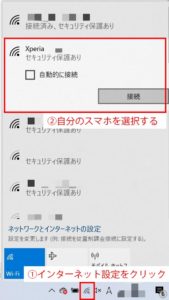
デザリングの注意点
テザリング中に使用するデータ通信は、すべてスマホのデータ通信として加算されます。自宅のネット環境と同じ気持ちで使い過ぎると、通信制限されることもあります。高画質の動画を見たり、画像データを大量に送ったりするときは気を付けてくださいね。
また、デザリングはスマホのバッテリー消費も大きいため、充電できる環境で使うことをおすすめします!
【対処法2】無料Wi-Fiを利用する
駅構内、カフェやレストランなど、街中では色々な場所で「Wi-Fi使えます」や「Free Wi-Fi」という看板を見かけますよね。この「無料Wi-Fi」を使ってネットに接続する方法もあります。
◆無料Wi-Fiの使い方
たとえば、「Wi-Fi使えます」の看板がかかったカフェに行ったとします。パソコンの「インターネット接続」の設定から、カフェの名前が付いたWi-Fiをクリック。ブラウザーが起動するので、画面の案内に従って「インターネットに接続」のボタンを押します。(場所によって会員登録が必要なこともあります。)
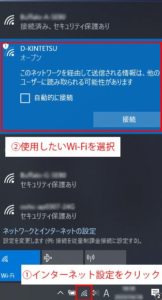
(上の画像は例として、あべのハルカス校がある「近鉄百貨店」のWi-Fiを使用しています。)
これでネット接続完了です!無料Wi-Fiは一定の時間が経つとネット接続が自動で切れることもあります。
ネット接続が切れたときは、もう一度同じ手順で接続してください。
無料Wi-Fiの注意点
無料Wi-Fiスポットは、通信が暗号化されていない場合があります。暗号化されていないと、情報を盗み見られることもあるのです…!ただし、Wi-Fiに「セキュリティ保護あり」という表記があれば、通信は暗号化されています。できるだけ「セキュリティ保護あり」のWi-Fiを利用しましょう。
もし「セキュリティ保護あり」ではないWi-Fiを使うときは個人情報の入力は禁止!その場合は閲覧のみで使用してくださいね。
さて、今回は2つの方法を紹介しましたが、そも他にもまだまだ便利な機能はたくさんあるんですよ。他のネット接続の方法が気になった方は、ぜひ調べてみてください~



